Propaganda
Um disco rígido de estado sólido é uma das melhores atualizações disponíveis para um computador moderno. Aumenta drasticamente o tempo de carregamento dos programas, o que, por sua vez, faz com que o PC se sinta mais ágil. Os resultados podem ser dramáticos. Alguns jogos, por exemplo, carregaram várias vezes mais rapidamente a partir de um SSD depois que substituí meu próprio acionamento mecânico Samsung SSD (SSD) 512 GB Análise e Oferta de 512 GBAgora, estamos analisando uma das entradas mais conhecidas no mercado de unidades de estado sólido - o SSD Samsung 830 (MLC SATA III de 2,5 "MZ-7PC512N / AM de 2,5"). E não estamos apenas analisando qualquer versão pequena e barata ... consulte Mais informação .
Os benefícios dos SSDs não estão em questão. Mas como você instala um? Na verdade, a instalação de um disco rígido é uma das atualizações mais fáceis possíveis. Qualquer pessoa com as duas mãos e uma chave de fenda pode fazê-lo. Aqui está como.
Nota: Este guia pressupõe que você tenha um SSD SATA. Não sabe o que tem? Consulte o nosso guia em
PCIe vs. SATA PCIe vs. SSDs SATA: Qual é a melhor unidade de armazenamento?Os SSDs PCIe são mais rápidos que os SSDs SATA. Mas você pode não precisar disso. Este artigo explica como os SSDs PCIe diferem dos SSDs SATA. consulte Mais informação descobrir.Aviso e Isenção de Responsabilidade Obrigatória de Backup
Antes de mergulharmos, deixe-me lembrá-lo de que este é um guia sobre a instalação de hardware de computador. Isso significa abrir o PC, conectar novos cabos e potencialmente desconectar outros. Os problemas são raros, mas obviamente há mais riscos para o seu computador do que se você não fizesse nada.
Além disso, faça backup de seus dados. Este é um guia sobre a instalação de um disco rígido de estado sólido. Mesmo que nada dê errado, a nova unidade ficará em branco e você precisará instalar uma nova versão do seu sistema operacional ou clonar uma unidade existente.
Preparando-se
Este guia não é um guia de compras, portanto, presumo que você já comprou um disco rígido de estado sólido.
Antes de instalar, você precisa saber se a área de trabalho possui um compartimento de unidade de 2,5 ". Pode ser difícil determinar se nenhuma unidade de estado sólido já está instalada. Simplesmente será um pequeno suporte de 2,5 polegadas de largura. Não se surpreenda se não houver um. Mesmo os novos desktops geralmente não possuem esse recurso.
Para instalar uma unidade de estado sólido em um gabinete sem um compartimento de unidade de 2,5 ”, é necessário um adaptador. Essa é uma pequena bandeja de metal com tamanho semelhante a um disco rígido mecânico de 3,5 ”. Ele terá orifícios nos parafusos na parte inferior que correspondem aos orifícios na parte inferior do SSD. Basta alinhá-los e instalar assim.

Quando você o tiver montado, deve ser algo como isto.

O único outro hardware que você deve ter é um cabo SATA. A maioria dos SSDs vem com um incluído na caixa. Deve ser algo como isto.

Depois de ter o SSD no adaptador (se necessário) e um cabo SATA à mão, você estará pronto para começar.
Instalando o SSD
Desconecte o PC de todos os cabos de alimentação e periféricos e mova-o para uma superfície plana e nivelada, com boa iluminação. Uma vez resolvido, abra-o. Um PC torre padrão geralmente abre no lado esquerdo (como visto de frente). O painel será preso por parafusos na parte traseira. Nem todo caso é assim, no entanto. Pode ser necessário consultar o manual do seu computador.
Depois de aberto, localize os compartimentos da unidade. Geralmente, eles estão na frente do gabinete, abaixo dos grandes compartimentos de unidades ópticas. As próprias baias geralmente são apenas suportes de metal com orifícios para parafusos, embora alguns gabinetes mais caros tenham um sistema de montagem personalizado sem ferramentas. Se o seu gabinete tiver um sistema assim, talvez seja necessário consultá-lo para obter instruções de montagem.

Deslize o SSD em seu suporte, alinhando os orifícios dos parafusos no SSD ou no adaptador de 3,5 ”com os orifícios no compartimento da unidade. Certifique-se de instalar a unidade para que seus conectores de dados e energia SATA estejam voltados para a placa-mãe.

Agora prenda a unidade com parafusos. Eles deveriam ter sido fornecidos com unidade de estado sólido. Se, por algum motivo, estiver sem parafusos, eles podem ser comprou um entusiasta lojas por preços muito baixos.

Com a unidade segura, é hora de conectá-la à placa-mãe. Na placa-mãe, haverá uma porta SATA com essa aparência.

Conecte o cabo SATA a uma dessas portas e conecte a outra extremidade ao SSD. Observe o design em forma de L da conexão. Isso torna impossível instalá-lo na direção errada sem uma quantidade ridícula de esforço.
Em seguida, conecte a energia SATA ao SSD. É um conector longo, fino e preto com um design em forma de L. Isso fará parte da fonte de alimentação do seu PC.

Um suprimento geralmente agrupa três desses conectores no comprimento do cabo; portanto, onde há um, geralmente há mais dois.
A unidade, com conexões de dados e energia, deve ficar assim.

Você Terminou! Agora tudo o que você precisa fazer é montar o gabinete novamente e inicializar o seu PC.
Instalando um sistema operacional
Agora o novo SSD está instalado. Se você não removeu o disco rígido existente, no entanto, o computador será inicializado normalmente quando você o liga. A nova unidade aparecerá como uma unidade de armazenamento.
Existem duas maneiras de colocar um sistema operacional na nova unidade. Uma é clonar os dados na sua unidade anterior para a nova. O outro é começar do zero e colocar uma nova instalação do sistema operacional na nova unidade.
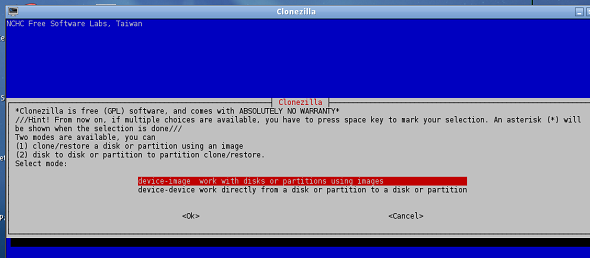
Nosso próprio Justin escreveu um guia sobre como clonar seu disco rígido Como usar o Clonezilla para clonar o disco rígido do WindowsAqui está tudo o que você precisa saber sobre como usar o Clonezilla para clonar seu disco rígido da maneira mais fácil. consulte Mais informação . Consulte o artigo para obter informações sobre esse tópico e volte aqui quando terminar. Caso contrário, continue.
Agora que você clonou os dados no SSD ou decidiu fazer uma nova instalação, você precisa fazer do SSD sua unidade de inicialização. Isso pode ser feito apenas inserindo o BIOS do seu computador. Reinicie o computador e pressione a tecla de atalho do BIOS na primeira tela de inicialização (geralmente é Excluir ou F12). Seu sistema operacional não inicializa e o BIOS aparece.
Os usuários do Windows 8 podem acessar o UFEI (o sucessor do BIOS em computadores modernos) pelo próprio Windows. Veja nosso guia para mais.
Quando o BIOS ou o UFEI estiver aberto, procure uma seção chamada "Boot"Ou"Opções avançadas. ” Em seguida, procure a subcategoria do disco rígido e abra-a. Você verá uma lista de discos rígidos conectados no momento. Seu disco rígido antigo aparecerá na parte superior, enquanto o novo disco rígido aparecerá mais abaixo. Altere a ordem de inicialização para que o SSD fique no topo. Salve as novas configurações ao sair do BIOS / UFEI.
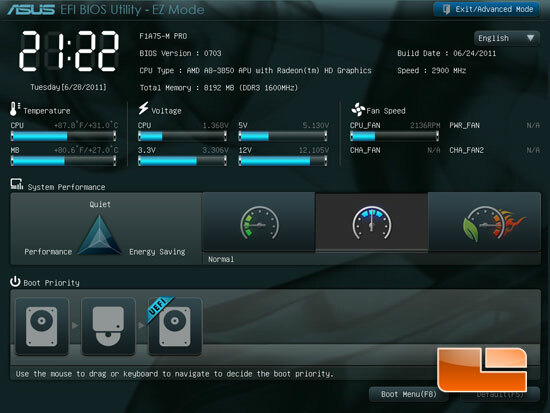
Agora o seu computador irá inicializar a partir do disco rígido de estado sólido. Se você clonou os dados nessa unidade, está pronto. Caso contrário, agora você pode instalar o sistema operacional de sua escolha, como faria normalmente.
Instalação do driver
Depois de inicializar o sistema operacional a partir da unidade de estado sólido, é hora de instalar os drivers. A maioria dos SSDs vem com drivers, e eu recomendo instalá-los. Eles geralmente incluem utilitários de gerenciamento de unidades que maximizam o desempenho e a confiabilidade da unidade.
Não há mais nada a ser observado sobre a instalação de drivers. Eles instalam como qualquer outro software. Basta colocar o CD ou executar o executável e siga as instruções do assistente de instalação. Pode ser necessário reiniciar após a conclusão da instalação.
Conclusão
Espero que você goste da sua nova unidade de estado sólido. Você certamente notará que os programas carregam muito mais rapidamente do que antes. Os tempos de inicialização também serão mais rápidos. Como os SSDs tendem a ter pequenas capacidades de armazenamento, é uma boa idéia gerenciar dados para que apenas arquivos e programas importantes estejam na nova unidade. Vejo nosso guia de gerenciamento de SSD Usando um SSD pequeno e um disco rígido regular: Como organizar seus arquivosRecentemente, revi uma unidade de estado sólido Samsung 830 de 512 GB que agora serve como a unidade principal do meu computador. Antes, no entanto, eu estava usando uma unidade de estado sólido de 60 GB. Por quê? Para o mesmo... consulte Mais informação para mais.
Crédito de imagem: Comentários Legit
Matthew Smith é um escritor freelancer que mora em Portland, Oregon. Ele também escreve e edita para o Digital Trends.


